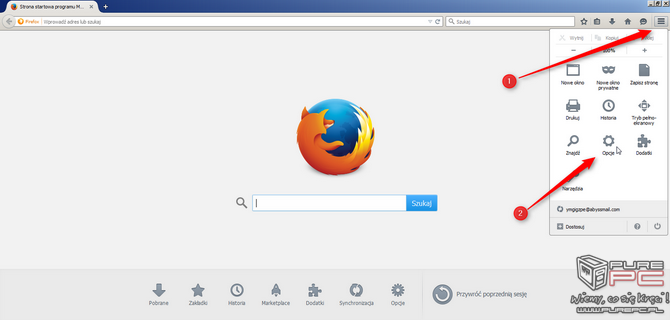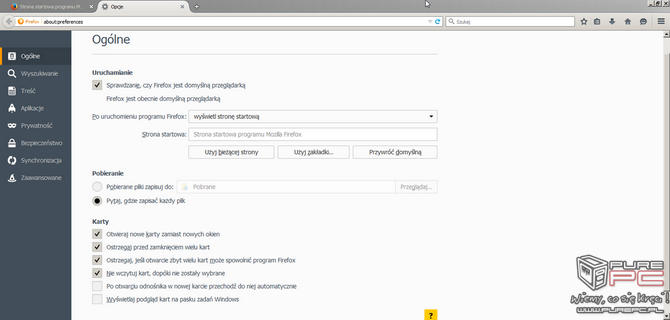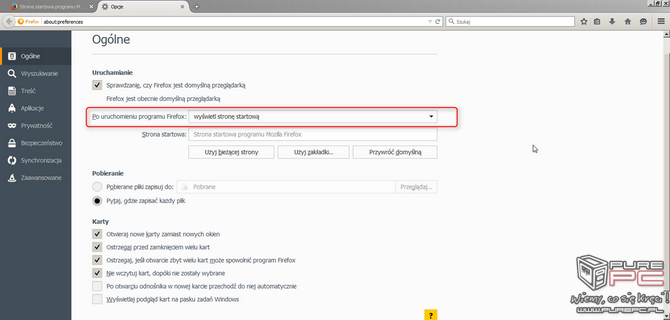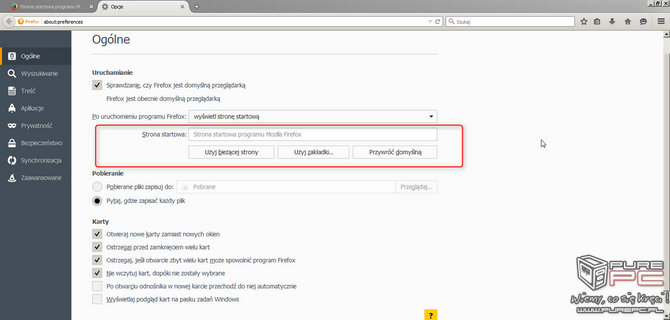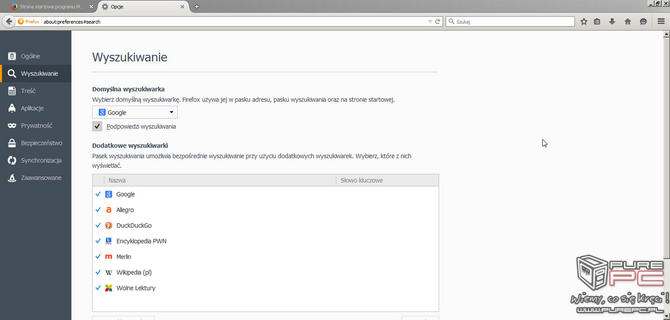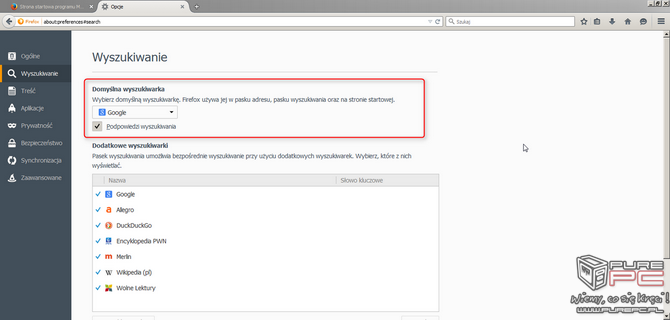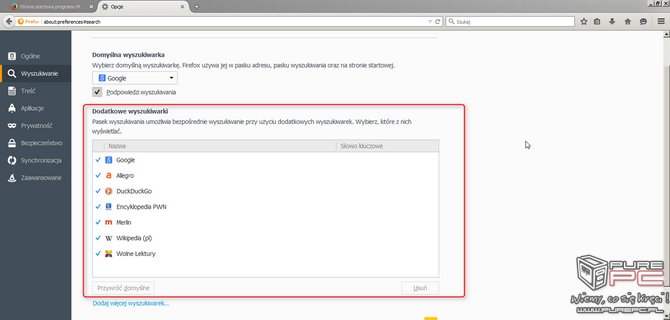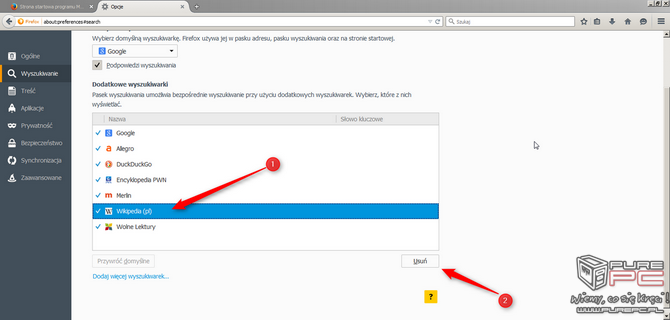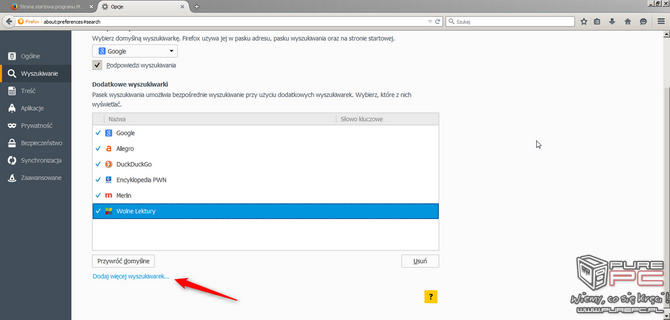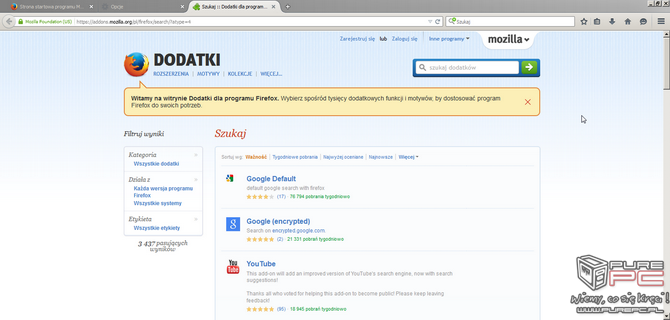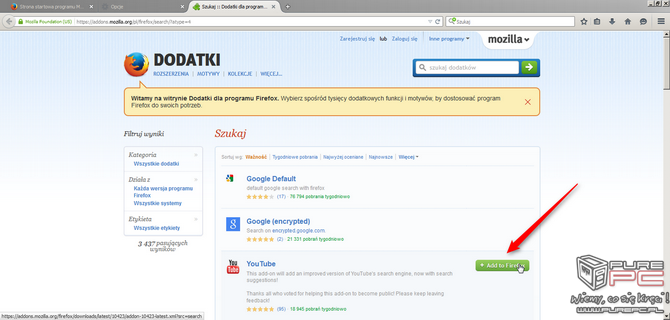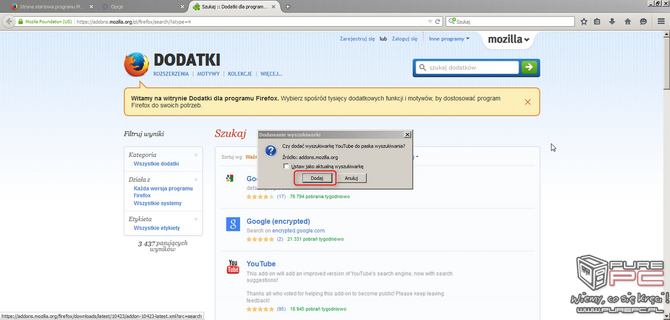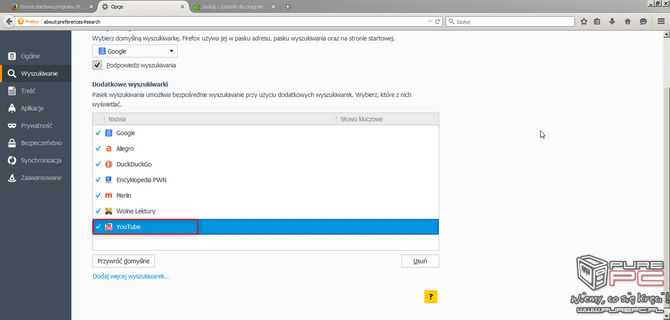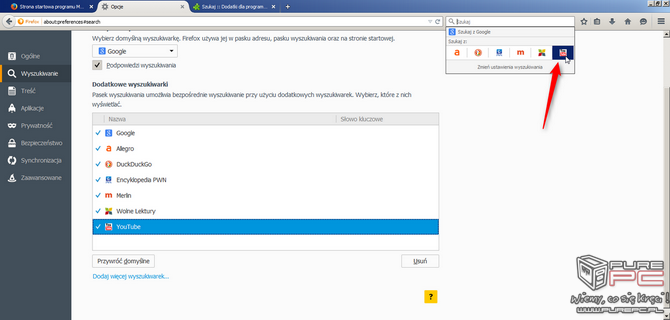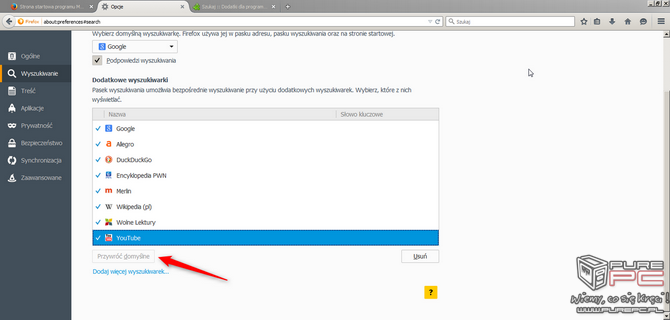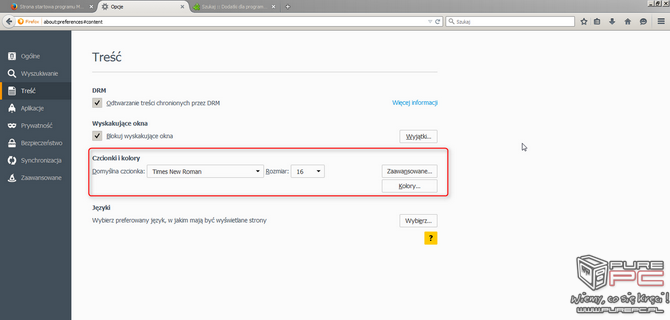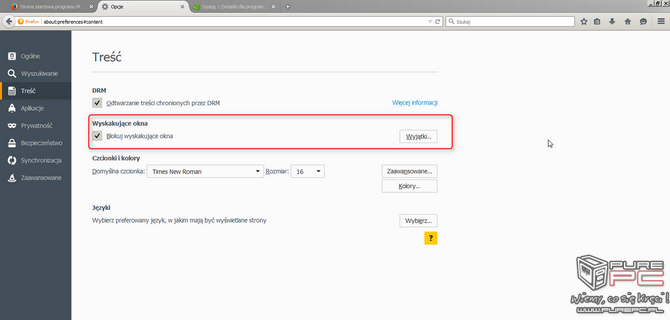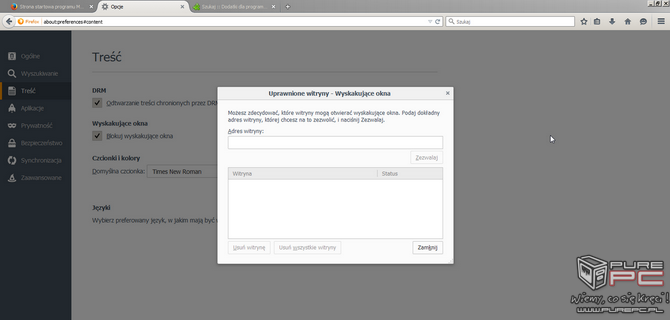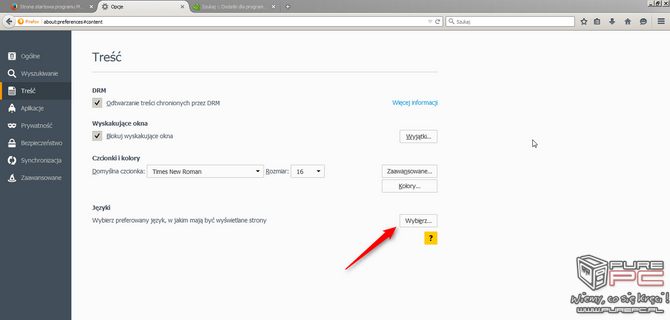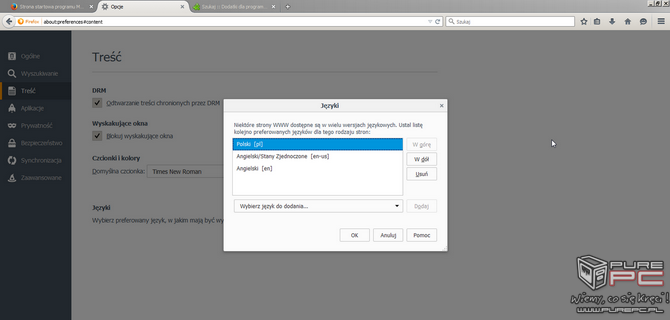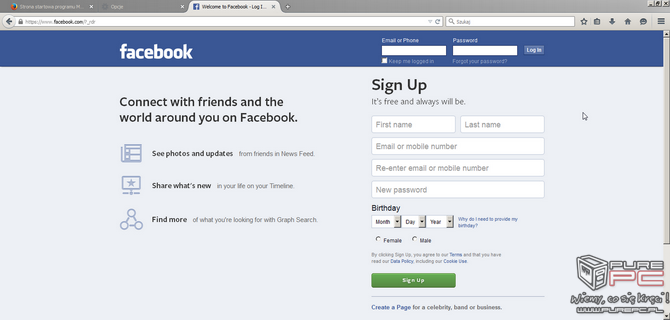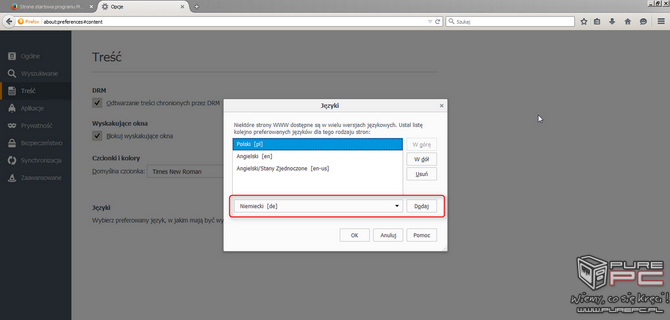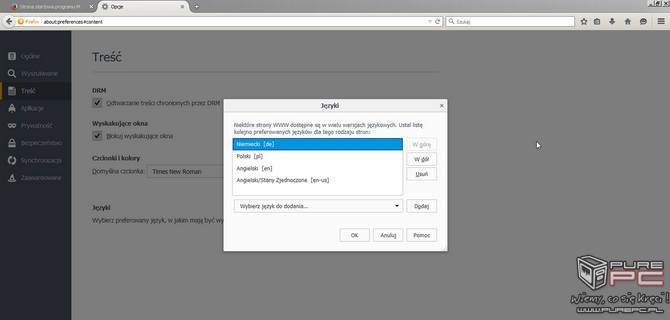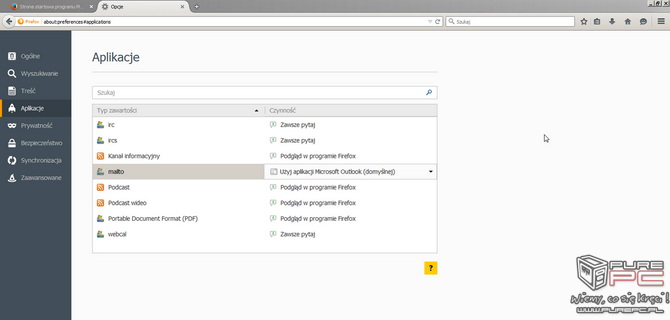Poradnik: Omówienie przeglądarki Firefox dla początkujących
- SPIS TREŚCI -
- 0 - Firefox nie taki straszny, jak go malują
- 1 - Opis interfejsu przeglądarki Firefox
- 2 - Pasek adresu, nawigacja, wyszukiwarka
- 3 - Grupowanie kart
- 4 - Zakładki, historia, tryb prywatny
- 5 - Zarządzanie dodatkami
- 6 - Pobieranie plików z sieci
- 7 - Modyfikowanie wyglądu interfejsu
- 8 - Synchronizacja ustawień przeglądarki
- 9 - Omówienie ustawień przeglądarki Firefox - część pierwsza
- 10 - Omówienie ustawień przeglądarki Firefox - część druga
- 11 - Podsumowanie - Kilka słów na koniec
Omówienie ustawień przeglądarki Firefox - część pierwsza
Ostatnia rzecz, która została do omówienia w przypadku przeglądarki Firefox to ustawienia. W tym momencie wielu użytkowników może nam zarzucić dlaczego zajmujemy się omawianiem ustawień przeglądarki sporo poradnik ma być kierowany dla osób początkujących. Wychodzimy z założenia, że każdy chce się czegoś nauczyć i nie można się ograniczać tylko do pewnych segmentów - być może bardzo wielu początkujących użytkowników chce podnosić swoje kwalifikacje i nie boi się zaglądać głębiej. Ustawienia przeglądarki umożliwiają zmianę pewnym parametrów, które mogą wpłynąć na sposób działania oprogramowania, dlatego ważne jest, aby zmieniać je z głową - może się zdarzyć, że zaznaczenie pewnej opcji sprawi, że korzystanie z naszej ulubionej przeglądarki przestanie być nagle wygodne i przyjemne. W tym rozdziale postaramy się omówić wszystkie dostępne w standardowy sposób opcje, aby każdy mógł bez problemu poruszać się po tym menu.
Na samym początku musimy wiedzieć jak w ogóle dostać się do wspomnianych opcji. W tym celu klikamy na przycisk Ustawienia i z rozwijanego menu wybieramy ikonę Opcje.
Otworzy się nowa karta zawierająca ustawienia przeglądarki. Po lewej stronie widzimy poszczególne kategorie zawierające określone opcje, które w tym rozdziale postaramy się omówić.
Ogólne
W karcie ogólne możemy ustawić czynność jaką przeglądarka ma wykonać zaraz po uruchomieniu. Do wyboru mamy następujące opcje:
- Wyświetl stronę startową - uruchamia konkretną witrynę, której adres został podany w polu strona startowa.
- Wyświetl pustą stronę - przeglądarka uruchomi pustą stronę.
- Wyświetl okna i karty z poprzedniej sesji - przeglądarka przed zamknięciem zapisuje na dysku uruchomione wcześniej witryny internetowe i po ponownym uruchomieniu są one ponownie wczytywane. Ta opcja może płynąc na szybkość uruchamiania przeglądarki - im więcej stron przeglądarka będzie miała do załadowania, tym wolniej będzie się uruchamiać.
Kolejna opcja umożliwia podanie strony startowej, która będzie wczytywana zaraz po uruchomieniu przeglądarki. Możemy to zrobić na trzy sposoby:
- Ręczne wpisanie adresu strony.
- Skorzystanie z przycisku Użyj bieżącej strony, który aktualnie wyświetlane strony doda do pola strona startowa.
- Możemy dodać stronę, która znajduje się w naszym zakładach przy pomocy Użyj zakładki.
Wyszukiwanie
Karta wyszukiwanie umożliwia zarządzanie wyszukiwarkami zainstalowanymi w przeglądarce Firefox. W Europie przeważnie korzysta się z Google, jednak trzeba mieć świadomość, że nie jest to jedyna wyszukiwarka, z której możemy korzystać. W postaci konkurencji istnieje między innymi Bing, Yahoo czy też DuckDuckGo. Okno ustawień zostało podzielone na dwie części:
Pierwsza część umożliwia wybranie domyślnej wyszukiwarki z pośród tych, które są dostępne w przeglądarce internetowej.
Druga część umożliwia dodawanie oraz usuwanie przeglądarek i tym teraz się zajmiemy.
Usunąć przeglądarkę jest bardzo prosto - zaznaczamy przykładowo Wikipedia (pl) i klikamy na przycisk Usuń.
Jak widzimy, przeglądarka została usunięta z listy. Teraz postaramy się dodać nową przeglądarkę. Klikamy na link Dodaj więcej wyszukiwarek.
Uruchomi się nowa karta a w niej strona internetowa, z poziomu której możemy dodać konkretną wyszukiwarkę.
Załóżmy, że chcemy przeszukiwać zasoby witryny Youtube. Najeżdżamy zatem na pole Youtube i po prawej stronie klikamy na przycisk Add to Firefox.
Przeglądarka zapyta się nas czy na pewno zainstalować daną wyszukiwarkę oraz czy chcemy, aby była ona domyślna. Nie zaznaczamy tej opcji, klikamy tylko na przycisk Dodaj.
Ponownie wchodzimy do ustawień przeglądarki, klikamy na kartę Wyszukiwanie i widzimy, że nowa wyszukiwarka została dodana do listy.
Jej ikona będzie również dostępna wprost z paska wyszukiwania.
Jak przywrócić domyślne ustawienia wyszukiwarek? Wystarczy kliknąć na przycisk Przywróć domyślne.
Treść
Kolejna zakładka umożliwia m.in wybór czcionki, w której mają być wyświetlane strony internetowe. Z tymi opcjami należy bardzo rozważnie postępować, ponieważ tutaj nie ma przycisku przywróć domyślne.
Możemy również wpływać na blokowanie wyskakujących okien. Na niektórych witrynach internetowych można spotkać się z taką sytuacją, kiedy to nagle wyskakują okna z różną zawartością. Ta opcja umożliwia blokowanie tego typu zachowań.
Jeżeli wchodzicie na strony, na których chcecie, aby wyskakujące okienka nie były blokowane, to należy ją dodać do wyjątków. W tym celu trzeba wpisać adres konkretnej strony i kliknąć na przycisk Zezwalaj.
Istnieje też możliwość wybrania domyślnego języka, w którym mają być wyświetlane strony internetowe. Aby to zrobić klikamy na przycisk Wybierz.
W nowym oknie ustawiamy preferowany przez nas język. Aby zmienić domyślny język np. na Angielski/Stany Zjednoczone zaznaczamy go i klikamy na przycisk W górę. Trzeba pamiętać, że domyślnym językiem jest ten, który znajduje się na pierwszym miejscu.
Uruchamiamy nową kartę i wpisujemy adres www.facebook.com.
Teraz ponownie wchodzimy do okna z językami, na pierwszym miejscu ustawiamy Polskii odświeżamy stronę Facebook. Powinna się załadować polska wersja językowa.
Możemy też dodać nowy język. W tym celu z rozwijanej listy wybieramy np. Niemiecki i klikamy na przycisk Dodaj.
Dodany przez nas język pojawi się na liście dostępnych języków. Uwaga! Ta funkcja będzie działać tylko wtedy, kiedy dana witryna internetowa wspiera obsługę wielu języków.
Aplikacje
Karta Aplikacje określa które zainstalowane na naszym komputerze programy mogą być w pewien sposób powiązane w przeglądarką. Aby to bardziej zobrazować posłużymy się pewnym przykładem. Załóżmy, że macie skonfigurowany na komputerze program, przy pomocy którego odbieracie i wysyłacie wiadomości e-mail. Wchodzicie przy pomocy przeglądarki Firefox na pewną stronę, która bardzo się Wam spodobała i chcielibyście skontaktować się z jej autorem. Klikacie zatem na adres e-mail i w tym momencie uruchamia się program pocztowy, z którego na co dzień korzystacie.
- « pierwsza
- ‹ poprzednia
- …
- 4
- 5
- 6
- 7
- 8
- 9
- 10
- 11
- 12
- następna ›
- ostatnia »
- SPIS TREŚCI -
- 0 - Firefox nie taki straszny, jak go malują
- 1 - Opis interfejsu przeglądarki Firefox
- 2 - Pasek adresu, nawigacja, wyszukiwarka
- 3 - Grupowanie kart
- 4 - Zakładki, historia, tryb prywatny
- 5 - Zarządzanie dodatkami
- 6 - Pobieranie plików z sieci
- 7 - Modyfikowanie wyglądu interfejsu
- 8 - Synchronizacja ustawień przeglądarki
- 9 - Omówienie ustawień przeglądarki Firefox - część pierwsza
- 10 - Omówienie ustawień przeglądarki Firefox - część druga
- 11 - Podsumowanie - Kilka słów na koniec
Powiązane publikacje

Linux vs Windows - Który system jest lepszy do gier? Test wydajności AMD Radeon RX 7900 XTX oraz Radeon RX 7600 XT
257
Linux vs Windows - Który system jest lepszy do gier? Test wydajności z udziałem NVIDIA GeForce RTX 4090 i GTX 1660 Ti
183
Jaki menedżer haseł wybrać? Przegląd popularnych narzędzi: 1Password, Bitwarden, Dashlane, KeePassXC oraz Google i Apple
60
Recenzja Windows 11 - Wszystko co należy wiedzieć o najnowszym systemie operacyjnym Microsoftu dla komputerów PC
91